JSON-файл — это строка. Для работы с данными в этом формате нужно использовать методы глобального объекта JSON.
Чтобы отправить по сети объект JavaScript, его нужно преобразовать в JSON (строку). Для этого используется метод stringify(), который принимает объект в качестве параметра и возвращает строку JSON.
let student = name: ‘Max’,
age: 28,
isAdmin: false,
courses: [‘html’, ‘css’, ‘js’],
wife: null
>;
let json = JSON.stringify(student);
alert(json);
/* выведет объект в формате JSON:
«name»: «Max»,
«age»: 28,
«isAdmin»: false,
«courses»: [«html», «css», «js»],
«wife»: null
>
*/
Для превращения данных, полученных в JSON-формате от сервера, в объект JavaScript применяется метод parse(). Он работает по аналогии со stringify(), принимая строку в качестве аргумента и возвращая объект.
Общие правила создания JSON-файла описывает RFC-стандарт:
- данные записаны в виде пар «ключ:значение»;
- данные разделены запятыми;
- объект находится внутри фигурных скобок <>;
- массив находится внутри квадратных скобок [].
Есть и другие моменты:
Формат файла json — чем открыть на ПК с Windows 7, 10
- В JSON-формате используют двойные кавычки (“), одиночные кавычки (‘) не подходят. Но кавычки не нужны для любых значений, не являющихся строкой, — чисел, массивов, булевых значений.
- Одна лишняя или пропущенная запятая или скобка могут привести к сбою работы JSON-файла.
- JSON-формат не поддерживает комментарии. Добавление комментария вызовет ошибку.
- Автоматически сгенерированный JSON-файл не должен содержать ошибок, его лучше тоже проверить с помощью валидатора JSONLint.
Эти правила JSON обеспечивают надежность и скорость реализации алгоритма кодирования и чтения.
Способы хранения данных JSON
Хранимые данные могут быть организованы в виде объекта и массива. Базовый формат — это объект, на что указывают фигурные скобки:
В этом объекте три пары ключей и значений, разделенные запятыми. Значения в этом примере — строки, поэтому они заключены в кавычки, так же как и ключи.
Массив — это способ хранения данных с более сложной структурой. Вот пример:
«firstName»:»Tom»,
«lastName»:”Jackson”,
“gender”:”male”,
«hobby»:[«football», «reading», «swimming»]
>
В четвертой паре ключей “hobby” — это ключ, а значение — массив в квадратных скобках.
Массивы поддерживают цикл for, с помощью которого можно быстро найти нужные данные.
Научитесь разрабатывать интерактивные веб-сайты и приложения на JavaScript и HTML и получите востребованную IT-профессию. Дополнительная скидка 5% по промокоду BLOG.
Принцип работы JSON
Данные в формате JSON передаются с сервера в браузер с помощью таких API (Application Programming Interface), как XMLHttpRequest или более современная Fetch API. Вот как это работает:
- Пользователь кликает по заголовку или карточке товара и отправляет запрос на сервер.
- API генерирует запрос с использованием JavaScript.
- Сервер обрабатывает полученный запрос и формирует ответ в виде данных в JSON-формате.
- Получив данные от сервера, браузер с помощью JavaScript оборачивает эти данные в HTML-теги и обновляет страницу в фоновом режиме, без перезагрузки.
Преимущества использования JSON
- JSON — это компактный формат. С ним большие объемы данных быстро обмениваются между браузером и веб-сервером.
- С JSON-файлами можно работать не только методами JavaScript. Почти у всех языков есть инструменты для чтения и генерации данных JSON.
- Хранение и экспорт данных в JSON поддерживают современные реляционные базы данных, такие как PostgreSQL и MySQL.
Программы для открытия
Каждый пользователь может открыть данный формат у себя на компьютере. Для этого понадобится обычный блокнот или веб-браузер. В документе можно ознакомиться со всей информацией, которая в нем хранится.
Что такое JSON
Файл с таким расширением открывается не только для чтения. Пользователь может изменить некоторые данные, в случае необходимости. Однако, не рекомендуется вносить какие-либо поправки, без знания его особенностей. Это может привести к неправильной работе приложения или потере важных данных.
Для того чтобы грамотно открыть формат JSON на компьютере, его следует открывать в программе или сервисе, которому он принадлежит. Пользователь не сможет понять суть содержимого, если не будет знать, к чему он относится и какие данные в нем хранятся.
Что такое DevOps – принципы и цели
Altova XMLSpy
Altova XMLSpy представляет собой среду разработки различных приложений. Утилита работает с различными форматами, в том числе XML и JSON. Также, программа работает с различными базами данных.
Открытие в Altova XMLSpy происходит следующим образом:
- Запустить приложение и выбрать функцию File — Open.
- Перейти в место расположения нужного файла и выбрать его.
- Ознакомиться с содержимым в центральном окне.
У данной утилиты есть и недостатки. В первую очередь это касается того, что она платная. Пользователю предоставляется 30-дневный пробный период. Также, в программе присутствует множество функций. Поэтому она может показаться сложной в использовании, несмотря на понятный интерфейс.
Notepad++
Одним из самых лучших приложений для открытия JSON можно считать Notepad++. Он представляет собой обычный блокнот, но с большим набором функций. Здесь нет нескольких окон и дополнительных возможностей. Но софт отлично подходит для открытия, создания или редактирования.
- Запустить Notepad++ и перейти в раздел Файл — Открыть.
- Найти нужный элемент в проводнике.
- Ознакомиться с содержимым файла.
Утилиту можно установить абсолютно бесплатно. Она имеет простой и понятный файл. Но программе понадобится время, чтобы загрузить «тяжелый» документ.
блокнот
Возможно, это самый простой способ открыть файл JSON, который доступен как в Windows 11, так и в Windows 10, а также в других более старых версиях Microsoft операционной системы, поэтому каждый может получить к ним доступ без проблем.
Для этого просто кликните правой кнопкой мыши по нашему файлу. Это откроет контекстное меню, где мы должны выбрать опцию «Открыть с помощью». Здесь мы должны нажать кнопку «Другие приложения», чтобы они показали нам все доступные программы, которые мы можем использовать. Здесь мы выбираем Блокнот и нажимаем ОК. Мы также можем запустить Блокнот напрямую, щелкнуть вкладку «Файл», а затем «Открыть» и выбрать нужный файл.
С этого момента мы можем читать файл, Отредактируйте его , и сохраните все необходимые изменения.
Atom
Это один из самых популярных бесплатных редакторов с открытым исходным кодом, который можно использовать в среде кодирования, поскольку он совместим с такими языками, как C++, Java, YAML, PASCAL и HTML и т. простая программа для чтения файлов JSON или XML . Имеет интуитивно понятный интерфейс, с помощью которого вы можете сравнивать и редактировать код между файлами.
Чтобы использовать его, просто скачайте его с сайта разработчика и установите его. После выполнения нажмите на вкладку «Файл» в левом верхнем углу и выберите «Открыть файл». Теперь нам нужно только выбрать и открыть файл JSON.
WordPad
Еще одна программа, которую мы можем найти по умолчанию в Windows и которая представляет собой смесь Блокнота и Microsoft Word из Office, с большим количеством функций, чем у первого, но меньше, чем у второго. WordPad — это простой текстовый редактор, предлагающий широкие возможности форматирования, в которых вы можете выбирать различные шрифты, вставлять объекты, устанавливать междустрочный интервал и т. д. Кроме того, он совместим с форматами JSON, XML и DOCX, поэтому позволяет вам и открывать и редактировать эти форматы.
Поскольку он по умолчанию находится как в Windows 10, так и в Windows 11, просто найдите его в поле поиска меню «Пуск» и запустите. После запуска щелкните вкладку «Файл», расположенную в левом верхнем углу, нажмите «Открыть» и выберите файл.
Mozilla Firefox
Это один из самых популярных и настраиваемых веб-браузеров с открытым исходным кодом. Как мы упоминали ранее, Firefox использует этот тип файла для создать копию своих закладок, поэтому можно использовать этот браузер для открытия файла JSON не только в Windows, но и в других операционных системах, таких как Linux или макОС. Мы можем скачать бесплатно с его сайта.
Для этого просто запустите его и откройте новое окно, куда вы можете перетащить файл. В качестве альтернативы мы также можем использовать предыдущий метод, щелкнув файл правой кнопкой мыши и выбрав Firefox из списка приложений, которые появляются в контекстном меню.
Браузер Mozilla позаботится об интерпретации данных для нас, отображая их в более удобочитаемом виде. Главный недостаток, который мы обнаружим, заключается в том, что мы можем видеть файл только в Firefox, но в этом случае мы не сможем его редактировать.
Описание расширения JSON

Популярность:
Раздел: Скрипты, файлы с кодом
Формат JSON может быть реализован как набор пар ключ:значение (похоже на ассоциативный массив, объект или запись) или упорядоченный набор значений (похоже на массив или вектор).
Пример файла JSON, описывающий человека:
«firstName»: «Петр»,
«lastName»: «Петров»,
«birthday»: «01.05.1958″
«address»: «streetAddress»: «Ленинградский пр., 25, кв.5″,
«city»: «Москва»,
«postalCode»: 125000
>,
«phoneNumbers»: [
«495 123-01-23»,
«916 777-00-77»
]
>
Файлы JSON часто используются в Ajax вместо XML. Многие вэб-сервисы используют формат JSON, например, Flickr.com предоставляет API, которое отображает изображения с их сайта на вашем.
MIME тип: application/json
- https://blog.skillfactory.ru/glossary/json/
- http://composs.ru/format-json-chem-ego-otkryt/
- https://itigic.com/ru/json-files-how-to-open-and-edit-them-in-windows/
- http://fileext.ru/json
Источник: 14bytes.ru
Формат JSON: что это такое, как создать и открыть файл

Получи нашу книгу «Контент-маркетинг в социальных сетях: Как засесть в голову подписчиков и влюбить их в свой бренд».
Подпишись на рассылку и получи книгу в подарок!
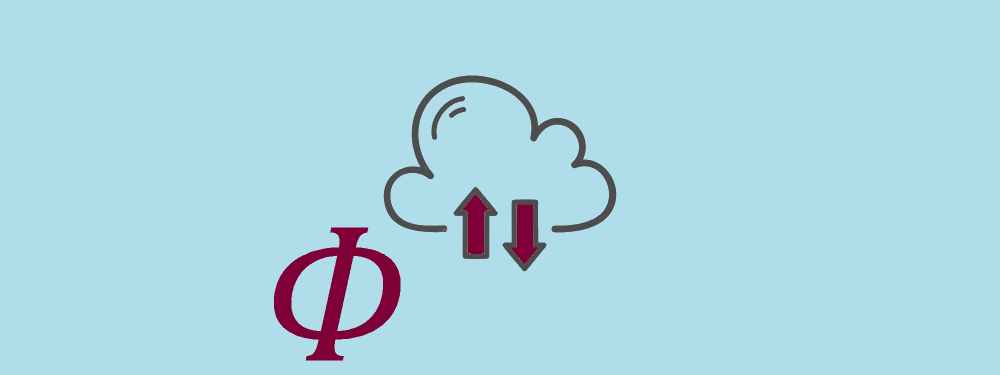
JSON — это текстовый формат обмена данными, основанный на мультипарадигменном языке программирования. Его основное назначение состоит в хранении и передаче структурированного потока информации.
При помощи простых правил формирования конструкций из символов в JavaScript, человек может обеспечить легкий и надежный способ хранения любого вида информации, будь то обычное число, целые строки или огромное количество различных объектов, выраженных в простом тексте.
Помимо этого, формат JSON используется для объединения между собой объектов и структуры данных в виде набора компонентов, формируя тем самым программные единицы, позволяющие хранить и обрабатывать сложные записи, состоящие из нескольких переменных разного типа.
После того как файл создан, содержащиеся в нем строки довольно легко перенаправить в другое положение Сети через любые пути передачи данных. Это связано с тем, что строка представляет собой обычный текст.
Что значит JSON
Несмотря на возможность использования практически во всех скриптовых языках, его название относится к JavaScript. Инструмент имеет следующие преимущества:
В подавляющем большинстве случаев формат JSON используется для работы по передаче информации от сервера к браузеру. Этот процесс, как правило, происходит в «фоновом» режиме обмена браузера с web-сервером, а доставка осуществляется при помощи AJAX. Это обуславливается тем, что в процессе доставки данных отсутствует необходимость перезагружать страницу.
Работает это по следующему сценарию:
- К примеру, пользователь кликает по карточке товара в интернет-магазине.
- JavaScript, встроенный в браузер, чтобы сделать веб-страницы более функциональными, генерирует запрос при помощи AJAX к программному файлу сценарию PHP, который запущен на сервере. Благодаря этому происходит передача ID выбранного товара.
- Программный файл сценарий PHP принимает наименование товара, описание, стоимость и прочую информацию, которая содержится в базе.
- После этого формируется строка и передается браузеру.
- JavaScript принимает эту строку, восстанавливает содержащуюся в ней информацию из ее представления в закодированном виде, после чего выводит информацию о выбранном товаре на веб-страницу пользователя.
Все это происходит в считанные миллисекунды. Однако, если JavaScript отключен на компьютере по каким-либо причинам, веб-страница не загрузится либо будет отображаться с ошибками.
Как устроен формат JSON
В JSON типы данных подразделяются на несколько категорий: простые и сложные. К первому виду можно отнести, прежде всего, текстовые строки и числа, ко второму — объекты. В общей сложности выделяют шесть основных типов:
- Числительный. При этом числа могут быть как беззнаковыми целыми, так и целыми со знаком. В частности, здесь может содержаться дробная часть и представление действительных чисел в виде дробной части логарифма и порядка. Файл одинаково позволяет использование целых чисел и разделение с плавающей запятой. Этот способ применяется в JavaScript для всех числовых значений без исключений, однако в других математических библиотеках, в которых он используется, кодирование может происходить с использованием совершенно других алгоритмов.
- Произвольная последовательность (строка) символов латинского алфавита, цифр и элементов пунктуации (от нуля и символов юникод). Каждая последующая строка отделяется от предыдущей строки посредством парного знака препинания — кавычек («текст») либо с использованием символа, с написанием, обратным по отношению к обычному символу, косой черты.
- Литералы или константы, включаемые непосредственно в текст. Это может быть любое значение из true и false или их аналогов.
- Массив. Он представляет собой упорядоченный перечень символов от нуля и дальше. Каждый символ может быть представлен в любой форме.
- Объект. Это хаотично сложенный состав пар ключи/значение. Исходя из того, что основная функция объектов состоит в представлении абстрактного типа данных, рекомендуется (но это необязательное условие), чтобы ключи были уникальными.
- Пустое значение, обозначающееся словом «Null».
Интервалы между символами допускаются, если они будут использованы между синтаксическими единицами. Для этого применяются несколько символов: обычное отступление, горизонтальные текстовые вкладки и косая черта.
Чем открыть формат JSON
Текстовый формат обмена данными может быть представлен в популярных стандартах кодирования, которые дают возможность более компактно хранить и пересылать символы Unicode. В частности, по умолчанию здесь стоит UTF-8. Также могут применяться UTF-16 и UTF-32. Их использование обуславливается тем, что все три стандарта поддерживают весь набор символов.
Но, если они экранированы (не цитирование), чтобы использовать их как регулярное выражение, они могут быть написаны для представления символов в дополнительных плоскостях с применением UTF-16.
Самый простой способ открыть формат JSON — использовать Блокнот на ПК. Для этого необходимо создать и открыть новый текстовый документ, выбрать в левом верхнем углу «Файл», затем «Открыть».
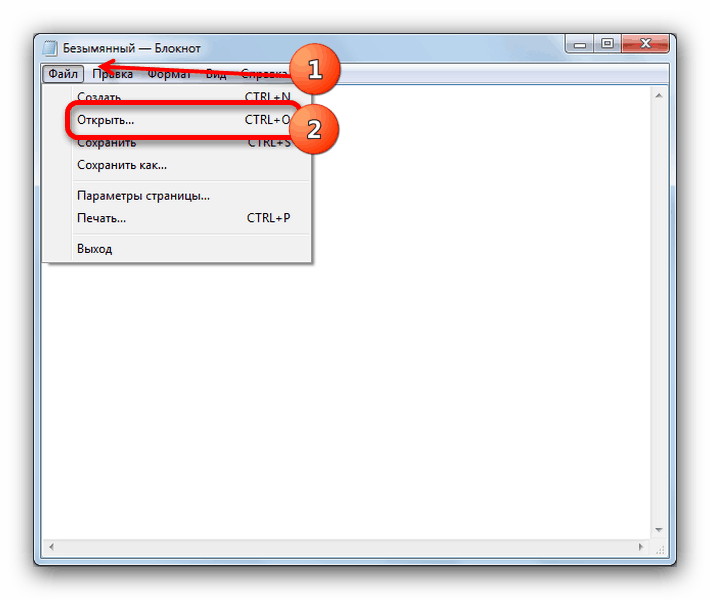
Далее откроется окно проводника, посредством которого необходимо найти на ПК нужный файл, после чего нажать на кнопку «Все файлы».
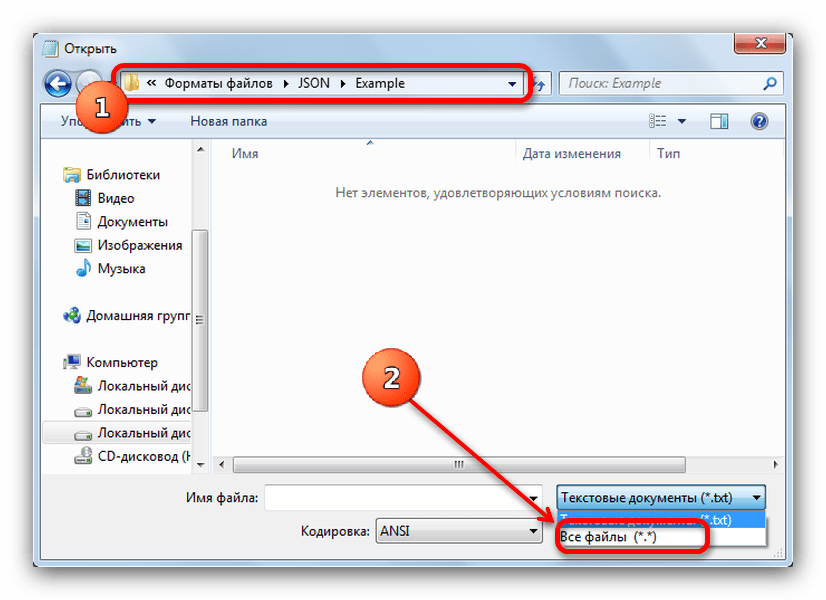
Найдя нужный документ, следует нажать на кнопку проводника «Открыть».
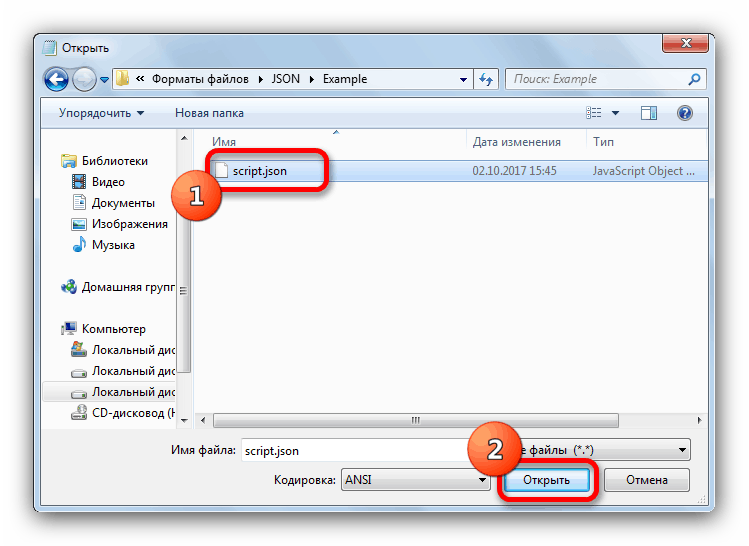
Документ откроется и будет доступен для просмотра и редактирования.
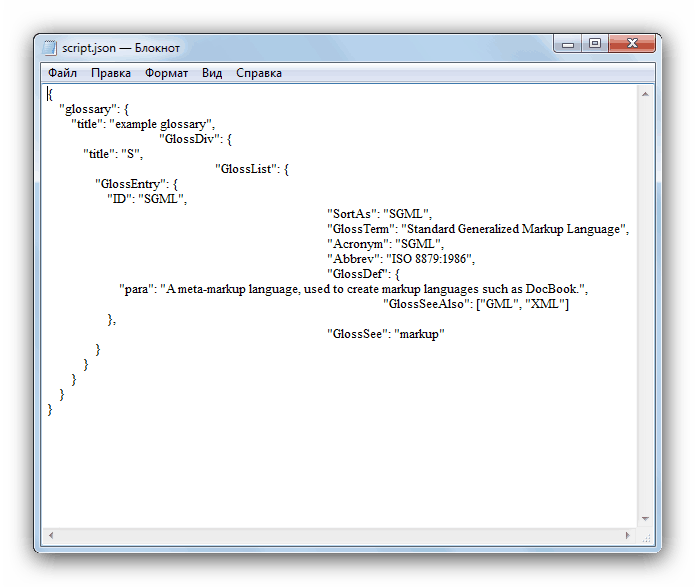
Помимо этого, существуют сторонние программы для открытия формата JSON. Среди них можно отметить Altova XMLSpy, Notepad++, Komodo Edit, Sublime Text и т.д.
Как создать файл
Формат JSON, как правило, используется для работы (хранения и использования) служебной информации. Обычно это штатное расписание, которое не должен видеть ни разработчик, ни аудитория веб-ресурса.
Существует несколько способов создать файл с соответствующим расширением. Прежде всего, это можно сделать посредством обычного текстового редактора, являющегося частью операционной системы Microsoft Windows. Для этого необходимо открыть Блокнот, вставить соответствующий код и сохранить документ в обычном и единственно доступном расширении. После этого необходимо поменять его на нужный вариант.
Второй способ подразумевает использование сторонних сервисов. Наиболее популярным является JSON Editor Online. Он намного удобнее, чем вариант с Блокнотом. Интерфейс сервиса представлен в виде двух рабочих зон.
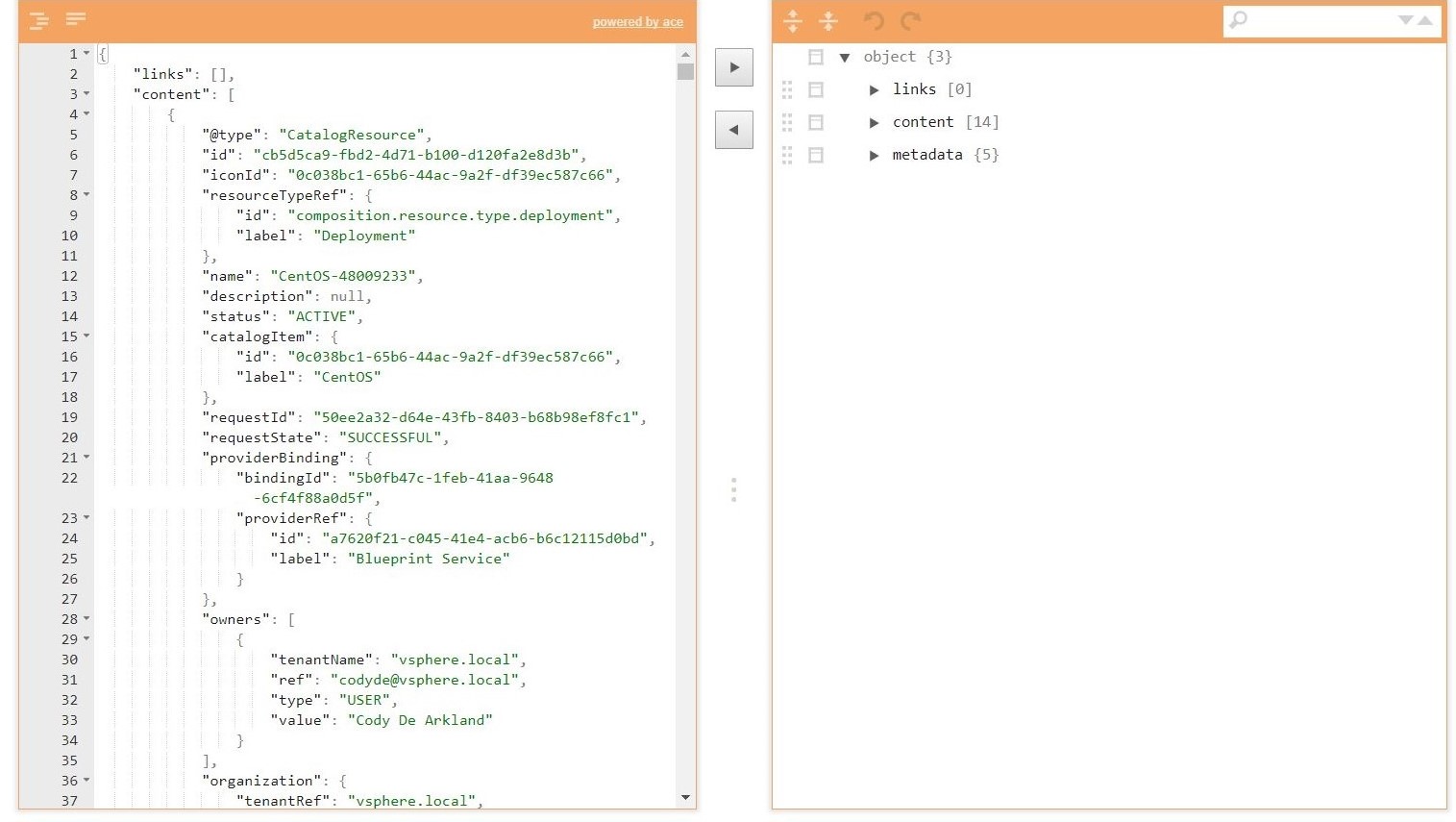
В первой происходит непосредственно работа по формированию данных, во второй зоне размещаются инструменты для этого. После того как процесс создания будет окончен, необходимо нажать на кнопку «Save» и выбрать способ сохранения результата: на диск или онлайн.
Как уже отмечалось, использование онлайн-сервиса намного удобнее Блокнота. Связано это с тем, что сервис в процессе работы автоматически определяет синтаксические ошибки и выделяет их, чтобы пользователь мог заметить упущения и сразу же исправить.
Источник: semantica.in
.json Расширение файла
This file is saved in a binary format, which requires a specific program to read its contents.
.JSON вариант №
Файл JSON — это файл, в котором хранятся простые структуры данных и объекты. Он содержит данные в стандартном формате обмена данными, который является легким, текстовым и удобочитаемым. Файлы JSON изначально были основаны на подмножестве JavaScript, но считаются независимым от языка форматом, поддерживаемым многими различными API-интерфейсами программирования.
Больше информации
Хотя во многих приложениях используется JSON для обмена данными, они могут фактически не сохранять файлы «.json» на жестком диске, так как обмен данными происходит между компьютерами, подключенными к Интернету. Однако некоторые приложения позволяют пользователям сохранять файлы «.json». Одним из примеров является Google+, который использует файлы JSON для сохранения данных профиля. После входа в систему вы можете выбрать страницу «Освобождение данных» и выбрать «Загрузить данные своего профиля».
JSON обычно используется в программировании веб-приложений Ajax. Он становится все более популярным как альтернатива XML.
ПРИМЕЧАНИЕ. Mozilla Firefox сохраняет резервные копии закладок с использованием файлов JSON. Файлы сохраняются в каталоге профиля пользователя Firefox в папке с именем bookmarkbackups. Вы также можете сделать ручную резервную копию закладок Firefox и импортировать их в другую копию Firefox. Чтобы импортировать, откройте закладку «Библиотека», нажмите кнопку «Импорт / экспорт» в верхней панели, выберите «Восстановить» → «Выбрать файл . », а затем выберите файл резервной копии JSON.
Источник: fileext.info